这几天一些人在使用MicrosoftOfficeVisio的时候,问其中是怎么把文件输出为高像素jpg图片的?今日在这小编就为你们带来了MicrosoftOfficeVisio把文件输出为高像素jpg图片的详细操作步骤。我们先打......
2022-05-07 87 Visio把文件输出为高像素jpg图片
一些亲们使用Visio 却还不会制作跨职能流程图,而本节就介绍了Visio 2003制作跨职能流程图的详细步骤,还不会操作的朋友就跟着小编学习一下吧,希望对你们有所帮助。
先从选“程序”、选单击鼠标左键,打开visio 软件界面;选“跨职能流程图 单击鼠标左键,打开“跨职能流程图”界面;

跨职能流程对话框。在“带区方向”界面中选“垂直”,再按“确定,进入“流程图绘制界面”。

鼠标左键双击表格最上栏<流程名称>,输入流程图,图中的“示例进程XXX”;鼠标左键双击<职能>,根据流程策划表的部门岗位顺序,逐列输入部门岗位的名称,如图里“职能部门A”;
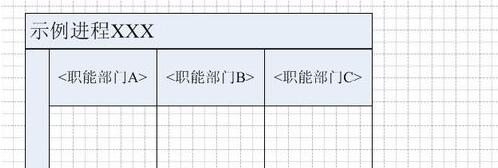
在左边“形状”窗口中,选“基本流程图形状”单击鼠标左键,拖动至编辑栏中,如图所示;
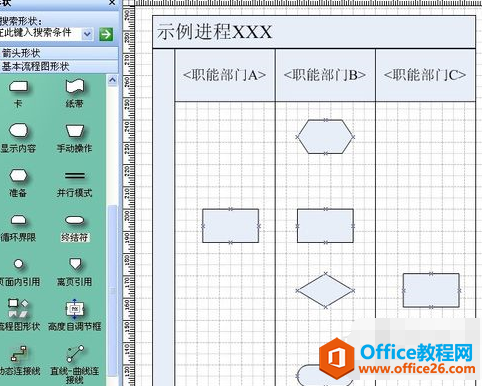
填写节点文字:在形状框里,鼠标指向图形中间,双击左键,输入文字。
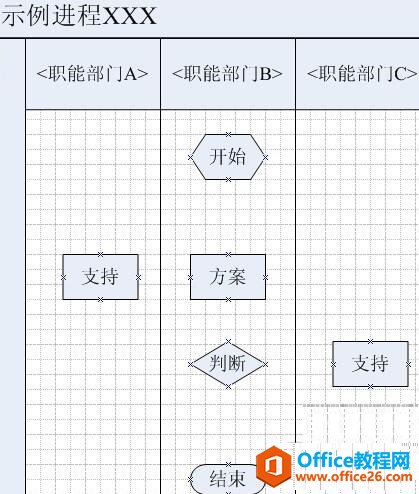
绘制连线及箭头: 在工具栏中,选择连接线工具,如图所录。单击鼠标左键,鼠标指向连线起点按下左键不松手,拖向连线终点松开,软件能自动形成曲折、跨越、箭头,可连续、重叠、交叉绘制连线。
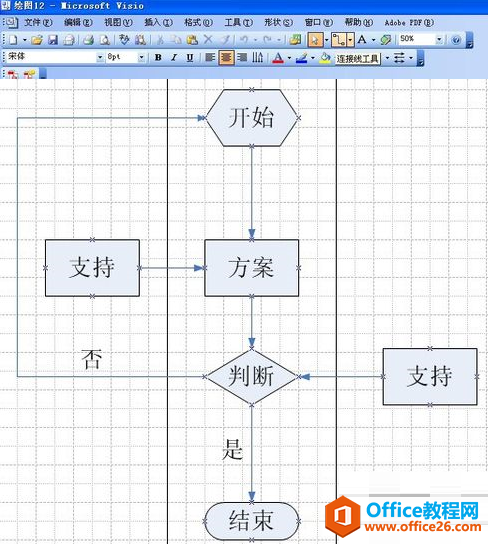
标签: Visio制作跨职能流程图
相关文章

这几天一些人在使用MicrosoftOfficeVisio的时候,问其中是怎么把文件输出为高像素jpg图片的?今日在这小编就为你们带来了MicrosoftOfficeVisio把文件输出为高像素jpg图片的详细操作步骤。我们先打......
2022-05-07 87 Visio把文件输出为高像素jpg图片

Visio的新用户们,并不熟悉其中连接符在什么位置?今天在此文章中就带来了MicrosoftOfficeVisio找到连接符位置的详细操作过程。我们先打开MicrosoftOfficeVisio软件,在绘图区中添加两个形状。然......
2022-05-07 150 Visio找到连接符位置

怎么绘制大括号等特殊符号的?今日在这里小编就为你们带来了MicrosoftOfficeVisio绘制大括号等特殊符号的详细操作流程。我们需要先打开MicrosoftOfficeVisio软件,创建基本流程图。然后进入正文......
2022-05-07 481 Visio绘制大括号等特殊符号

一些用户在使用MicrosoftOfficeVisio的时候,不是很熟悉其中是怎么合并图形的?本期为你们带来的内容就讲述了MicrosoftOfficeVisio合并图形的详细操作流程。首先我们打开MicrosoftOfficeVisio软件,选......
2022-05-07 305 Visio合并图形

一些用户在使用MicrosoftOfficeVisio的时候,想要绘制办公室平面图,你们知道怎么绘制的吗?以下内容就为你们带来了MicrosoftOfficeVisio绘制办公室平面图的具体操作方法。我们需要先打开Micros......
2022-05-07 334 Visio绘制办公室平面图